Kuidas parandada tagasi 4 vere surmavat viga?
"Saatuslik viga. UE4-Gobi mäng kukkus kokku ja suletakse." Püüame selle artikli tõrke lahendada.

Tagasi 4 veremängijat näevad pärast mängu käivitamist viga "UE4-Gobi mäng on kokku kukkunud ja suletakse saatuslik viga: [fail: teadmata]", mis piirab nende juurdepääsu mängule. Kui teil on selline probleem, leiate lahenduse, järgides allolevaid soovitusi.
Mis on Back 4 Blood Fatal Error?
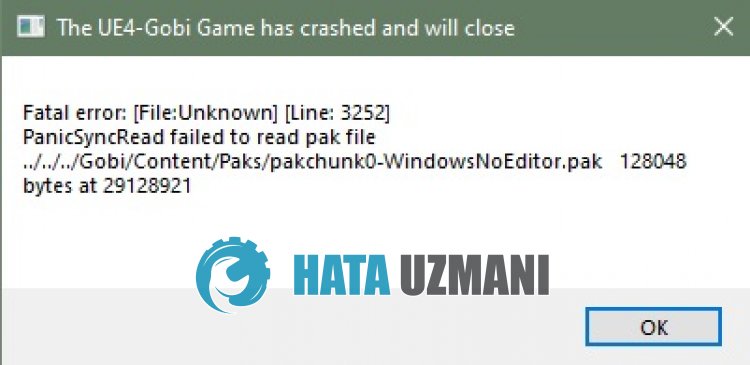 /p>
/p>
Tagasi 4 verega seotud probleemi "Saatuslik viga" põhjustab tavaliselt graafikakaart, mis on aegunud.
Muidugi võib selline tõrge ilmneda mitte ainult selle probleemi, vaid ka paljude probleemide tõttu.
Selleks võite tõrke lahenduseni jõuda, kui annate teile mõned soovitused.
Kuidas parandada 4 vere surmaga lõppevat viga
Selle vea parandamiseks leiate probleemile lahenduse, järgides allolevaid soovitusi.
1-) Käivitage mäng uuesti
Mängu taaskäivitamine võib aidata vältida võimalikke vigu.
Selleks proovige mäng täielikult sulgeda ja tegumihalduri abil uuesti avada.
2-) Värskendage graafikakaardi draiverit
Selliste järjepidevusprobleemide korral võib graafikakaardil ilmneda värskendustõrge. Selleks peame graafikakaarti värskendama. Kuiolete valmis, alustame.
Nvidia graafikakaardiga kasutajatele;
- Kõigepealt peame alla laadima ja installima Geforce Experience'i programm, mille on välja andnud Nvidia.
- Pärast allalaadimis- ja installiprotsessi avame oma programmi ja ülaloleva menüü „Draiverid”.
- Laadige meie värskendus alla, klõpsates ülal kuvatud nupul „Laadi alla”.
- Kui allalaadimine on lõppenud, viige läbi installiprotsess, klõpsates kiirinstalli nupul.
- Pärast selle protsessi lõppu taaskäivitage arvuti.
AMD graafikakaardiga kasutajatele;
- AMD AMD Radeoni tarkvara peate programmi alla laadima ja installima.
- Pärast allalaadimise ja installimise lõpetamist avame oma programmi ja klõpsame paremal asuva draiveri ja tarkvara menüü all nuppu Otsi värskendusi ning kontrollime, kas meie videokaart on ajakohane.
- Saate oma arvuti taaskäivitada, tehes värskenduse.
Inteli graafikakaardiga kasutajatele;
Inteli protsessoriga kasutajad saavad graafikakaarti kasutada Inteli protsessoris, kuna neil pole graafikakaarti. See võib nõuda Inteli graafikakaardi värskendamist.
- Esmalt laadige alla programm Intel Driver
- Kui allalaadimine on lõppenud, avage programm. Kui installiprotsess on lõppenud, klõpsake nuppu Käivita ja oodake, kuni teid suunatakse lehele.
- Pärast seda protsessi skannib Inteli draiveri- ja tugiabi teie süsteemi. Kui skannimine on lõppenud, ekstraheeritakse mõned draiverid, mida peate värskendama. Teostage installiprotsess, laadides alla draiverite värskendatud versiooni.
Pärast graafikadraiveri värskendamist ja arvuti taaskäivitamist võime proovida Back 4 Blood avada.
3-) Käivitusseadete muutmine
Steamis käivitusseadeid muutes saame käivitada mängu Directx 11-ga ja probleemi kõrvaldada.
- Käitage rakendus Steam.
- Juurdepääs teegi menüüle.
- Paremklõpsake vasakpoolsel mängul „Back 4 Blood” ja avage menüü „Atribuudid”.
- Avanevas uues aknas avage valik „Üldine”, tippige „-dx11” jaotises „Käivitusseaded”olevasse kasti. ja sulgege aken.li>
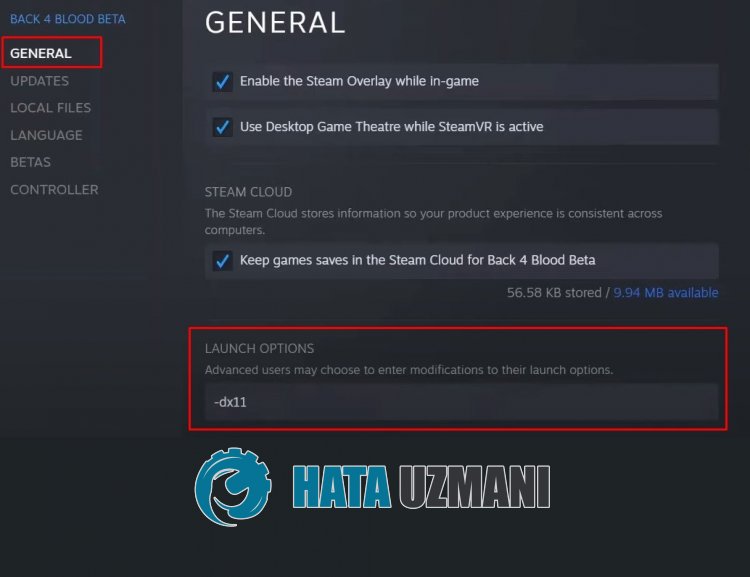
Pärast selle toimingu sooritamist käivitage mäng ja kontrollige, kas probleem püsib.
4-) Määrake mängu graafika eelistus
Saame probleemi lahendada, kohandades mängu Back 4 Blood graafika-eelistuse seadeks "Kõrge jõudlus".
- Sisestage otsingu alguskuvale "Graafika sätted" ja avage see.
- Keelake avaneval ekraanil valik „Riistvarakiirendatud GPU ajastus”.
- Seejärel leidke ja valige mängu „Back4Blood.exe” käivitaja, klõpsates alloleval nupul „Sirvi”.

- Pärast mängulisamist valikuna klõpsake valikul Back 4 Blood, klõpsake valikul Valikud ja määrake selleolekuks Kõrge jõudlus >" toimingu salvestamiseks .
Pärast seda protsessi saate mängu käivitada ja kontrollida, kas probleem püsib.
5-) Kustuta mängu konfiguratsioon
Saame probleemi lahendada, kustutades mängu taustal hostitud konfiguratsioonifaili ja kinnitades mängufaili.
- Sisestage otsingu alguskuvale käsk Käivita ja avage see.
- Kirjutage avanevale ekraanile „%localappdata%”.
- Pärast seda protsessi avage kaust „Black4Blood > Saved > Config > WindowsNoEditor”.
- Kustutage kaustas asuv fail "GameUserSettings.ini".
Pärast faili kustutamist kontrollige mängufaili ja kontrollige, kas probleem püsib.
Jah, sõbrad,oleme selle pealkirja all oma probleemi lahendanud. Kui probleem ei lahene, võite ilmnenud vigade kohta küsida, sisenedes meie platvormile FORUM avatud.








![Kuidas parandada YouTube'i serveri [400] viga?](https://www.hatauzmani.com/uploads/images/202403/image_380x226_65f1745c66570.jpg)









